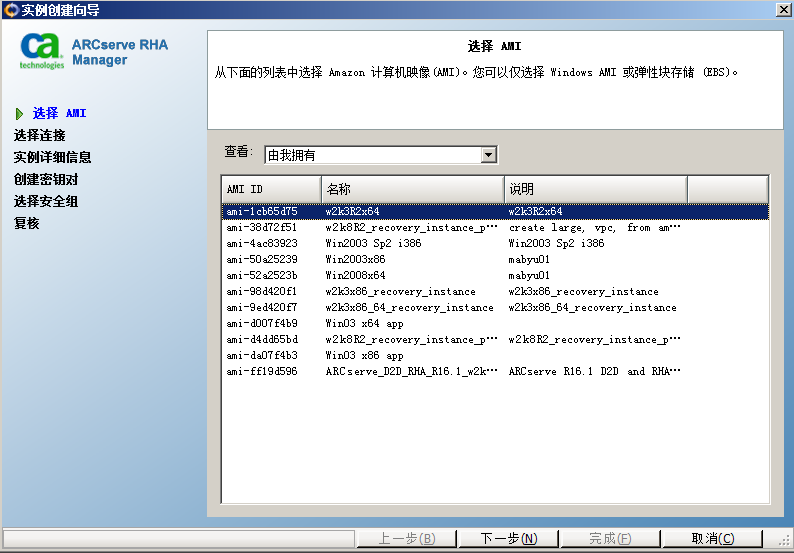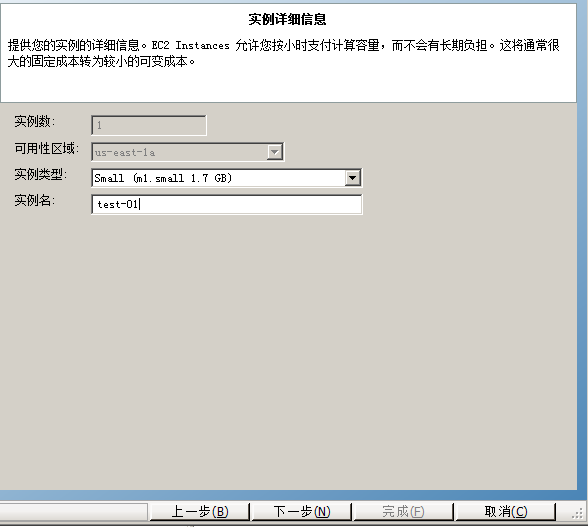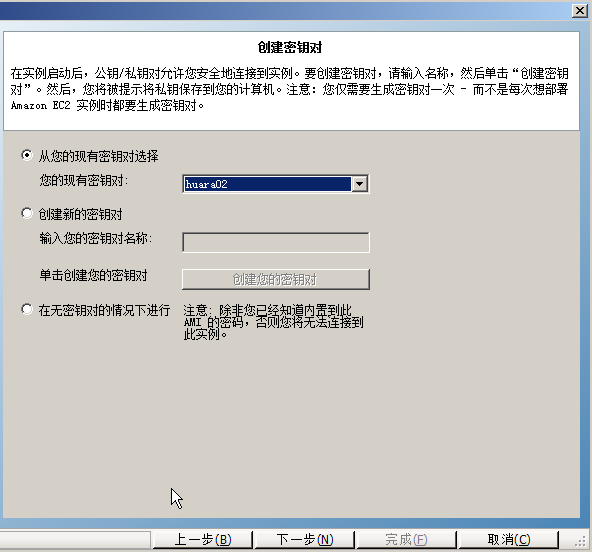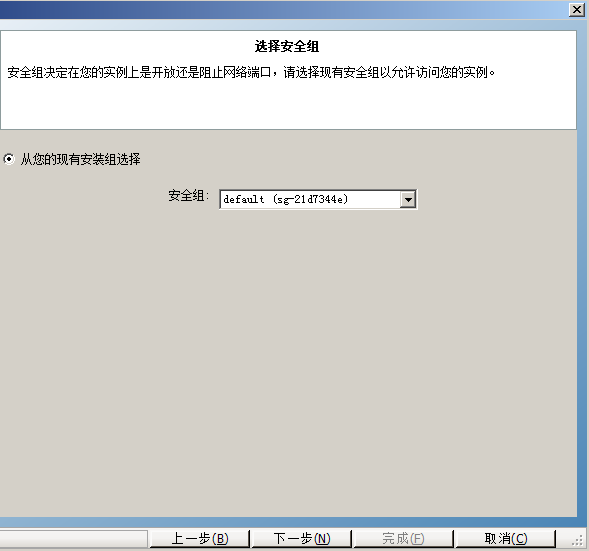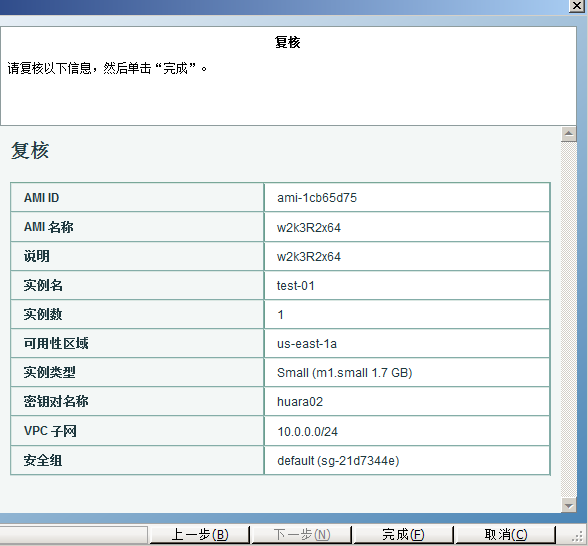保护完整系统 › 配置 Web 代理连接到云服务 › 创建新的 EC2 副本实例
创建新的 EC2 副本实例
要将 Arcserve RHA 云功能用于完整系统数据复制或高可用性方案,您需要创建 EC2 副本实例。 确保在开始该过程之前满足以下要求:
注意:有关 EC2 的更多信息,包括实例详细信息和创建密钥对(该过程所需要的),请参阅在 Amazon 网站上的 Amazon EC2 用户文档。
创建新的 EC2 副本实例
- 在 Arcserve RHA 管理器中选择“云视图”面板。
您已创建的实例显示在指定区域的“云帐号和实例”列表中。 您可以单击工具栏上的“更改默认区域”按钮 ,来指 定不同的默认区域。
定不同的默认区域。
- 右键单击想要使用的 AWS 帐号,然后选择“创建实例”。
实例创建向导打开。
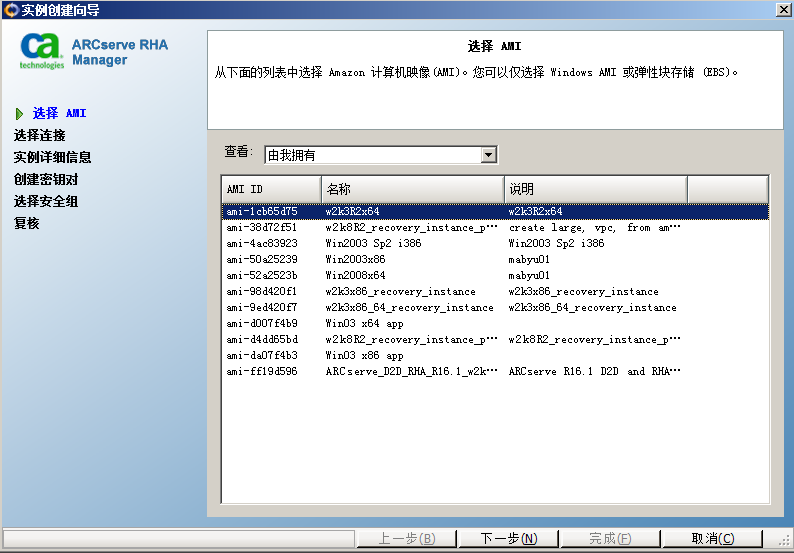
- 从”选择 AMI“ 对话框中的列表中选择一个 Amazon 计算机映像,然后单击“下一步”。
注意:您只能使用 EBS 支持的 Windows AMI。
“选择连接”屏幕打开。
- 指定您要分配实例的 VPC 子网,然后单击“下一步”。
注意:系统自动从实例被分配到的子网的 IP 范围中为该实例分配 DHCP 地址。
“实例详细信息”屏幕打开。
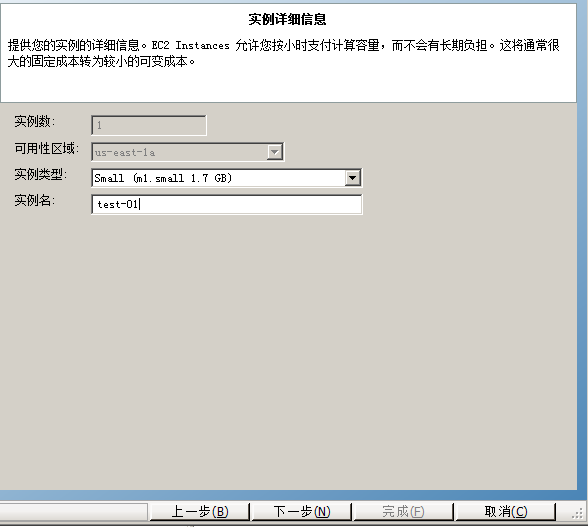
- 指定“实例数”、“可用性区域”和“实例类型”,然后单击“下一步”。 实例允许您按小时支付计算容量,无需有长期负担,这样大项固定成本被转成更小的可变成本。
“创建密钥对”屏幕打开。
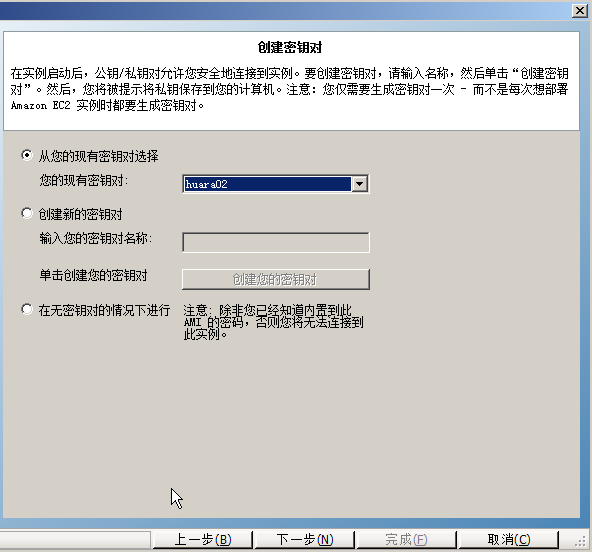
- 选择现有的密钥对,或创建新的密钥对,以便在实例启动时安全地连接它。 如果您创建新的密钥对,系统会提示您将私钥保存到计算机。 单击“下一步”。
注意:您仅需要生成密钥对一次,而不是每次想部署实例时。
“选择安全组”屏幕打开。
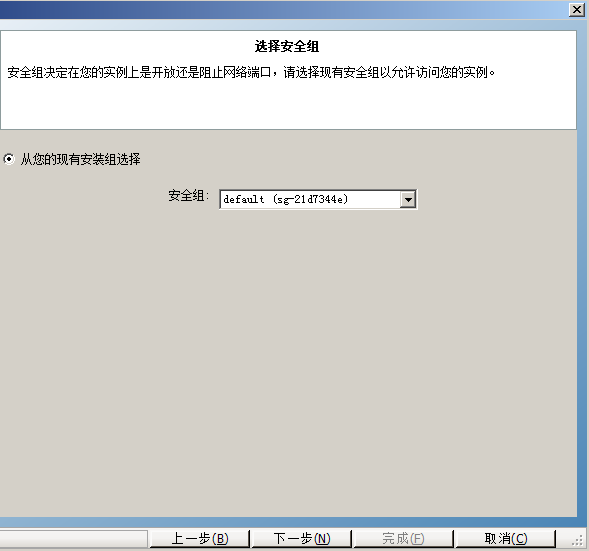
- 选择一个安全组,然后单击“下一步”。
列表显示现有安全组的列表。
“复核”屏幕打开。
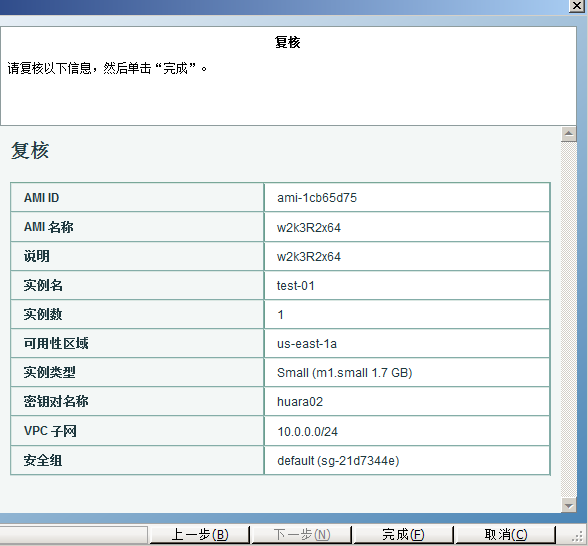
- 复核您已经指定的信息,然后单击“完成”。
实例被创建,您将收到默认密码。
注意:
- “云视图”面板仅允许创建基于 VPC 的实例。 您不能在 VPC 外分配实例,因此 VPC 配置是强制性的。
- 您可以使用 AWS 管理工具(在 AWS 管理控制台中)创建非 VPC 实例(公共实例)。 这些公共实例将显示在“云视图”面板中。 然而,这些实例在方案创建向导中将不可用,因为向导仅支持“私有到私有”方案或从私有现场网络到 VPC 的复制。
- 您可以通过选择不同区域来筛选资源浏览。 对于 AWS 用户,有七个区域可用:欧盟西部(爱尔兰)、美国东部(弗吉尼亚)、美国西部(北 加利福尼亚)、美国西部(俄勒冈州)、南美(圣保罗)、亚太(东京)以及亚太(新加坡)。 目前,AWS 仅允许为每个 AWS 帐号创建一个 VPC。 每个 VPC 可能有多个子网与其关联(在实例被分配时您选择子网 ID)。 子网可以在四个区域之一中。 如果您希望在特定子网分配一个实例,那么您应当首先在“更改默认区域”下拉列表中选择相应的区域,但是应注意,RHA 仅支持五个区域:美国东部(弗吉尼亚)、欧盟西部(爱尔兰)和亚太(东京)、亚太(悉尼)、南美洲(圣保罗)。
版权所有 © 2014 Arcserve。
保留所有权利。
 
|
|


![]() 定不同的默认区域。
定不同的默认区域。